2022년 PDF 파일을 압축하여 크기를 줄이는 방법
모든 종류의 파일 크기를 줄이는 것은 항상 약간의 데이터를 저장하고 다른 파일을 위한 공간을 만드는 데 도움이 됩니다.
에 대해 말하다 PDF 파일, 기존 항목을 압축하여 최적화할 수도 있습니다. 이렇게 하면 데이터가 손실되거나 다른 PDF 파일을 만들 필요 없이 파일 크기가 줄어듭니다.
이전 Adobe Acrobat은 PDF 파일을 압축하는 데 사용되었지만 이제는 해당 옵션에 대해 다음을 수행해야 합니다. 프리미엄 플랜 구매.
즉, PDF 파일을 무료로 쉽게 압축하고 이메일이나 기타 온라인 플랫폼으로 보낼 수 있어 데이터와 시간을 절약할 수 있습니다. 필요한 경우 특히 유용합니다. 여러 JPG를 하나의 PDF로 결합.
여기에서 PDF 파일을 즉시 압축할 수 있는 몇 가지 온라인 방법을 언급했습니다. 윈도우 PC. 너는 심지어 Mac에서 PDF 파일 압축 두 번째와 세 번째 방법을 사용하여 단 몇 번의 클릭으로.
이제 확인해 보겠습니다.
내용
PDF 파일을 쉽게 압축
PDF 크기를 줄일 수 있는 다양한 온라인 도구와 웹사이트가 있습니다.
여기에 우리는 사용했습니다 소다 PDF 둘 다 가지고 있기 때문에 PC 응용 프로그램 및 크롬 확장. 또 다른 온라인 도구, PDF 리사이 저 PDF 파일의 페이지를 압축할 뿐만 아니라 크기를 조정하여 크기를 줄이고 최적화할 수 있습니다.
더 많은 기능이 필요한 경우 PDF 요소. 이 도구에 대해 자세히 알아보려면 우리의 리뷰를 읽으십시오..
까지 40의 % OFF Wondershare Software에서 Wondershare PDFelement PDF Editor 버전 8을 얻으려면. 쿠폰 코드 사용 SAFWSPDF 체크 아웃 중.
소다 PDF PC 응용 프로그램을 통한 오프라인
1. 소다 PDF를 방문할 수 있습니다. 공식 웹 사이트 데스크톱 응용 프로그램을 다운로드합니다. 설치 프로그램을 다운로드한 후 설치합니다.
2. 이제 Soda PDF 응용 프로그램을 사용하여 압축하려는 PDF 파일을 엽니다. 딸깍 하는 소리 입양 부모로서의 귀하의 적합성을 결정하기 위해 미국 이민국에 도구 모음의 왼쪽 상단 모서리에 있는 옵션.
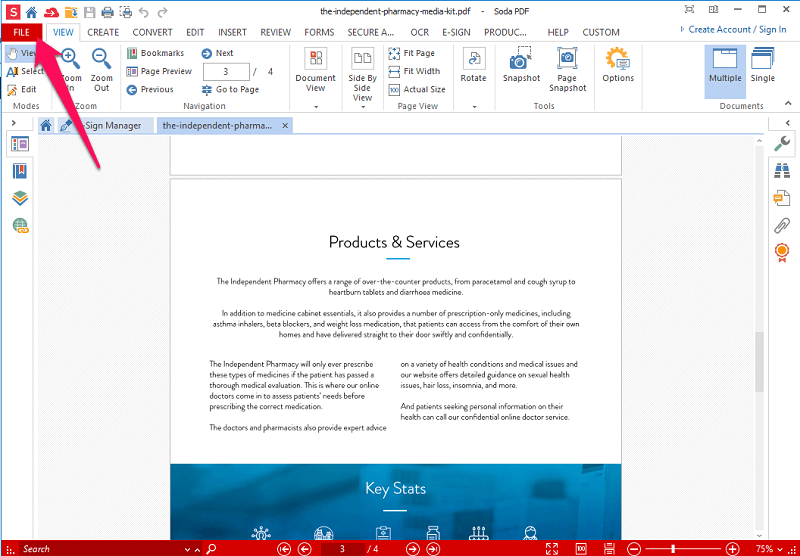
3. 도구 메뉴가 열립니다. 여기에서 선택 압축하다 옵션을 선택합니다.
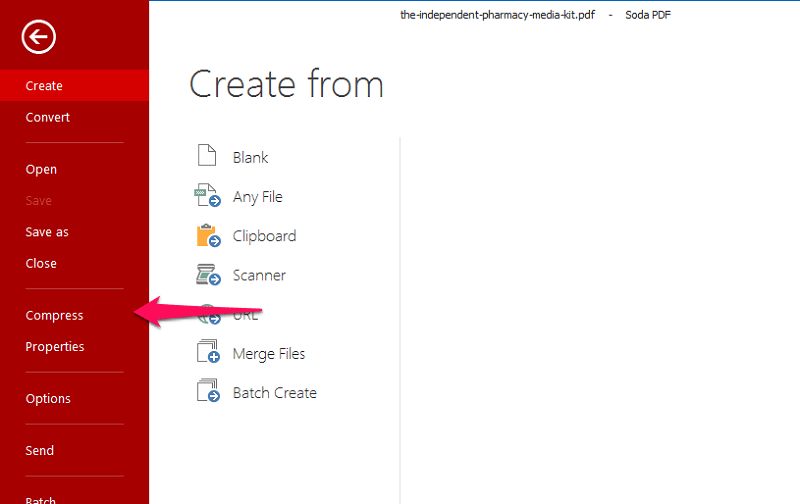
4. 그런 다음 PDF 파일의 품질을 선택하라는 메시지가 표시됩니다. PDF의 파일과 이미지는 선택한 품질에 따라 크기가 조정됩니다.
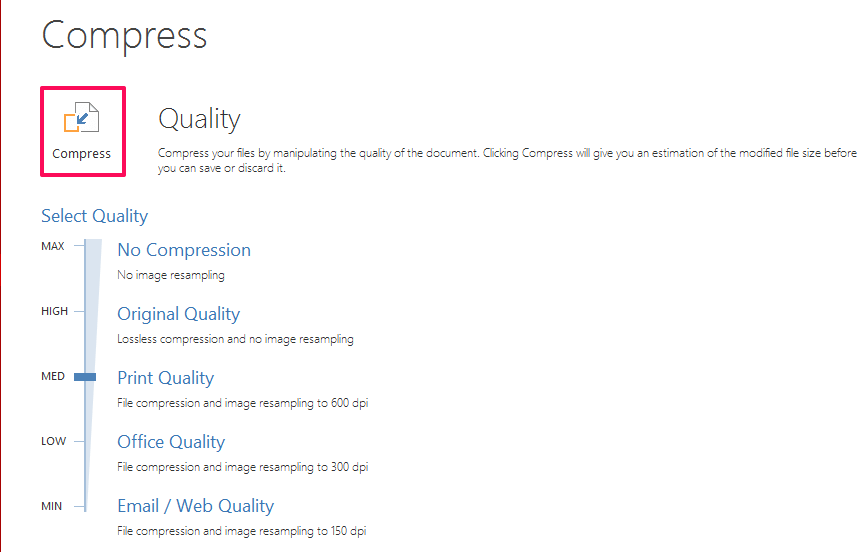
5. 출력 품질을 선택한 후 압축하다 이 옵션 위에 있습니다. 그런 다음 압축된 후 파일 크기가 표시됩니다. 저장합니다.
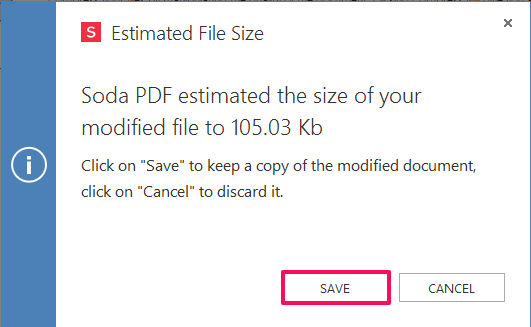
6. 그런 다음 파일을 저장할 위치를 선택하라는 메시지가 표시됩니다. 원하는 위치를 선택하고 찜하기. 그게 다야 PDF 파일을 성공적으로 압축하고 크기를 줄였습니다.
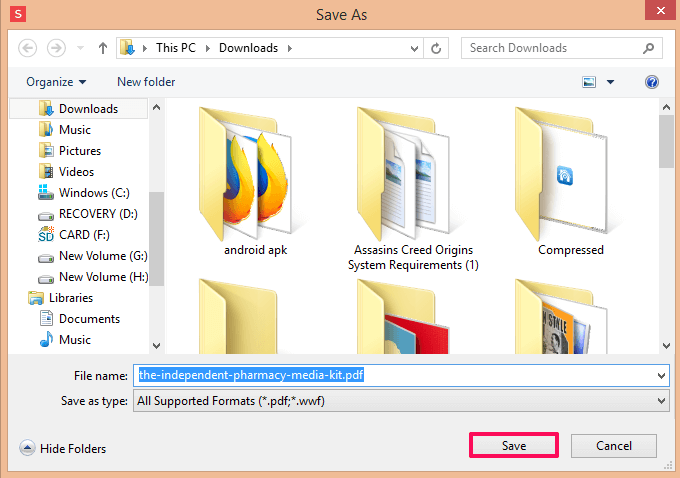
Soda PDF Chrome 확장 프로그램을 통한 온라인
1. 다음을 통해 Chrome 확장 프로그램을 다운로드할 수 있습니다. 이 링크를 방문하십시오..
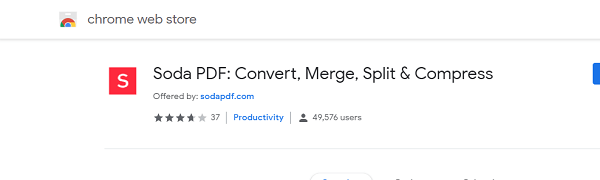
2. 이제 아이콘을 클릭하고 클릭하여 서비스 열기. 그러면 다양한 옵션이 있는 새 웹 페이지가 로드됩니다. 여기에서 선택 PDF 압축.
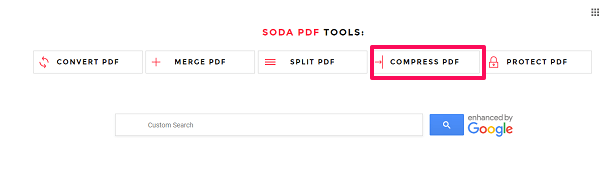
3. 그런 다음 압축하려는 시스템에서 PDF 파일을 찾아 선택하라는 메시지가 표시됩니다. 딸깍 하는 소리 검색 원하는 파일을 선택했으면 압축 파일.
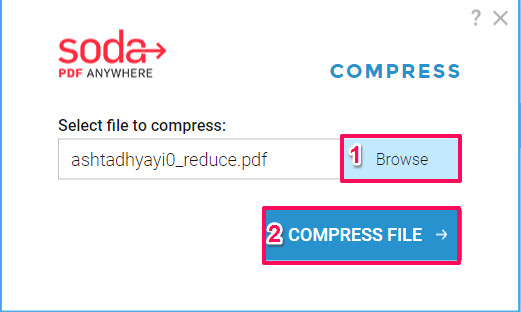
4. 그 후, 파일 압축을 시작하고 동일한 진행률 표시줄을 표시합니다.
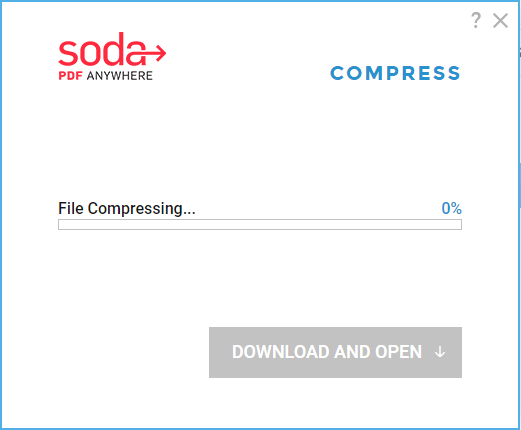
5. 압축이 완료되고 100%에 도달하면 압축된 PDF 파일을 다운로드한 다음 요구 사항에 따라 사용할 수 있습니다.
PDF Resizer로 온라인에서 PDF 압축 및 크기 조정
1. PDF 리사이저로 이동 웹 사이트 모든 웹 브라우저에서. 다양한 옵션이 있습니다. 거기에서 선택하십시오. PDF 최적화 에 PDF 압축 및 PDF 크기 조정 품질을 잃지 않고 PDF의 파일 및 용지 크기를 변경합니다.
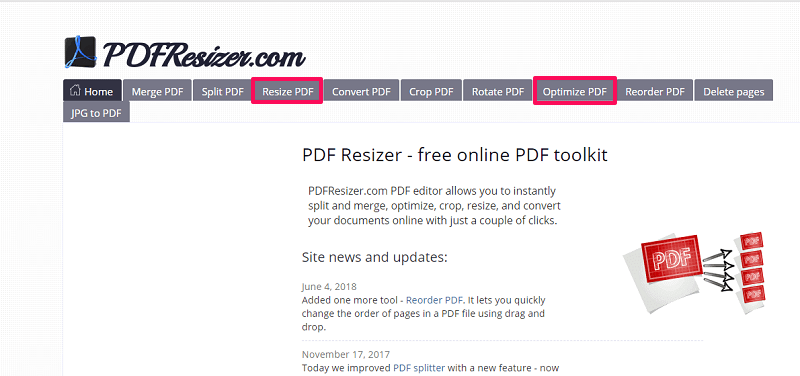
2. 두 탭 모두에서 다음을 선택해야 합니다. 파일 선택, 압축하거나 크기를 조정할 PDF 파일을 검색한 다음 업로드합니다.
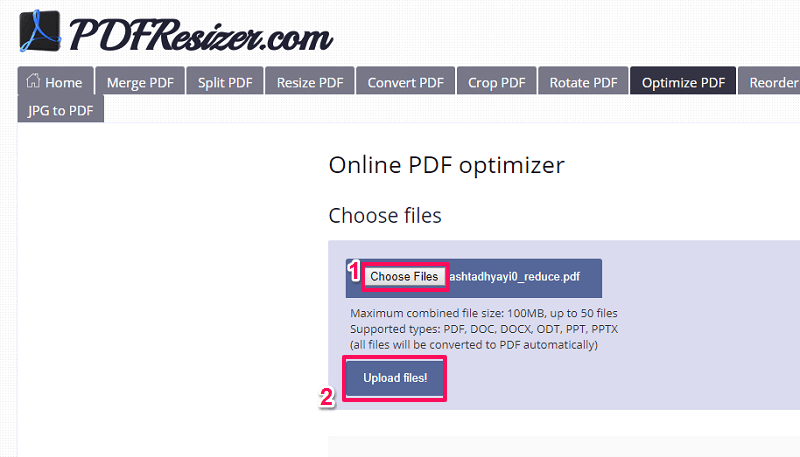
3. 이제 아래에서 PDF 크기 조정 옵션을 선택하면 요구 사항에 따라 PDF의 해상도와 페이지 크기를 변경할 수 있습니다. 일단 만족하면 선택할 수 있습니다 좋아 보인다, 마법을 걸어라!
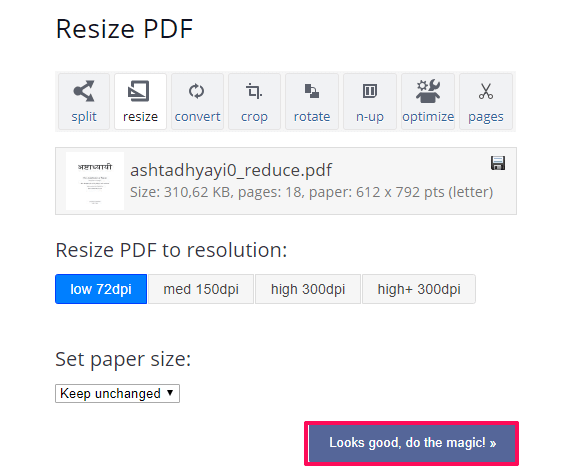
이렇게 하면 PDF 파일로 변경한 설정이 구현됩니다.
3. 아래에 PDF 최적화 파일이 업로드되면 PDF를 최적화합니다. 이렇게 하면 PDF 파일의 크기가 압축됩니다.
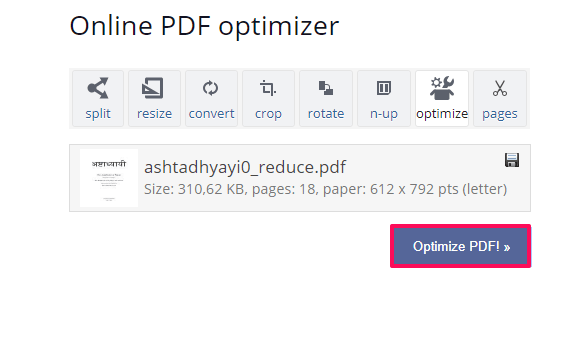
4. 압축 후 원하는 파일 크기에 도달할 때까지 크기 조정 또는 최적화 옵션을 추가로 사용할 수 있습니다.
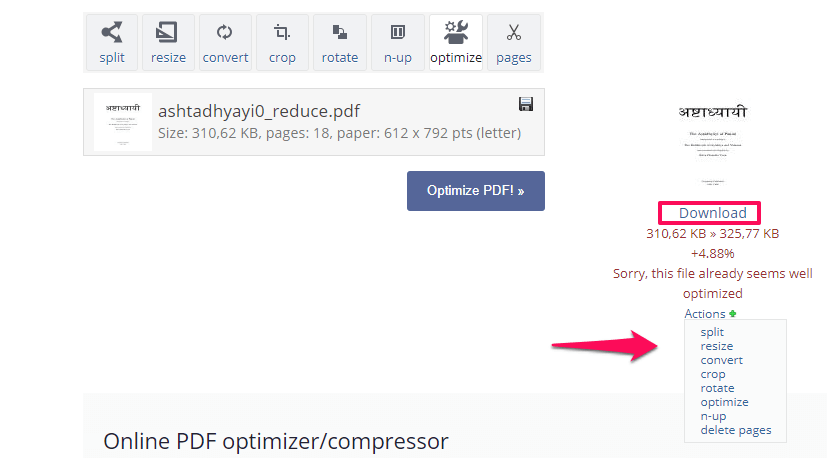
5. PDF 파일이 필요한 크기로 줄어들면 다운로드 파일을 PC에 저장하면 완료됩니다.
또한 읽기 : 브라우저에서 Google 공룡 게임을 플레이하는 방법
최대 포장
음, 이것들은 가장 간단한 방법입니다 PDF 파일 압축 및 크기 조정.
압축하면 다른 사용자와 온라인으로 파일을 쉽게 공유할 수 있습니다. 이러한 도구를 사용하여 PDF를 다른 파일 형식(예: BMP로), 병합 또는 분할, 더 많은 PDF 사용자 정의 옵션.
다른 방법에 대해 알고 있습니까? 아래 의견에 알려주십시오.
마지막 기사